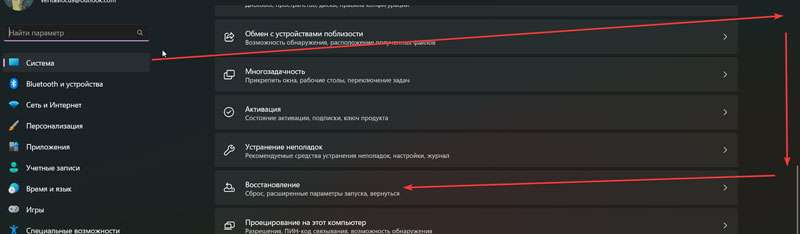
Как правильно отформатировать и переустановить ноутбук
Переустановка операционной системы на ноутбуке – это серьезный шаг, который может значительно улучшить его производительность, устранить вирусы и избавиться от накопившегося мусора․ Однако, перед тем как приступить к этому процессу, необходимо тщательно подготовиться и понимать все возможные риски․ В этой статье мы подробно разберем, как правильно отформатировать и переустановить ноутбук, чтобы избежать потери данных и обеспечить стабильную работу устройства в дальнейшем․ Мы рассмотрим различные методы, от создания резервной копии данных до выбора оптимальной операционной системы и драйверов․
Подготовка к переустановке ноутбука
Резервное копирование данных
Первым и самым важным шагом перед переустановкой ноутбука является создание резервной копии всех важных данных․ Это позволит вам избежать потери ценных файлов, документов, фотографий, видео и других материалов․ Существует несколько способов резервного копирования:
- Внешний жесткий диск: Самый простой и надежный способ․ Просто подключите внешний жесткий диск к ноутбуку и скопируйте на него все необходимые файлы и папки․
- Облачное хранилище: Используйте облачные сервисы, такие как Google Drive, Dropbox, OneDrive или iCloud, чтобы сохранить свои данные в облаке․
- USB-накопитель: Если у вас небольшой объем данных, вы можете использовать USB-накопитель․
- Создание образа системы: Этот метод позволяет создать точную копию всей операционной системы и всех установленных программ․ Это удобно для быстрого восстановления системы в случае сбоя․
Убедитесь, что резервная копия содержит все необходимые вам файлы и папки․ Проверьте ее работоспособность, чтобы в случае необходимости можно было легко восстановить данные․
Поиск драйверов для оборудования
После переустановки операционной системы вам потребуется установить драйверы для всех устройств ноутбука, таких как видеокарта, звуковая карта, сетевая карта, Wi-Fi адаптер и другие․ Перед переустановкой соберите все необходимые драйверы․ Обычно их можно найти на сайте производителя ноутбука или на сайте производителя каждого конкретного устройства․
Где искать драйверы:
- Официальный сайт производителя ноутбука: Это самый надежный источник драйверов․ Перейдите на сайт производителя вашего ноутбука, найдите модель вашего ноутбука и скачайте необходимые драйверы․
- Официальные сайты производителей оборудования: Например, если у вас видеокарта NVIDIA, посетите сайт NVIDIA и скачайте драйвер для вашей модели видеокарты․
- Диск с драйверами: Если при покупке ноутбука в комплекте шел диск с драйверами, используйте его․
- Программы для автоматического поиска и установки драйверов: Существуют программы, которые автоматически сканируют систему и находят необходимые драйверы․ Примеры таких программ: Driver Booster, Driver Easy, Driver Talent․
Скачайте драйверы и сохраните их на внешний жесткий диск или USB-накопитель, чтобы они были доступны после переустановки операционной системы․
Подготовка загрузочного носителя
Для переустановки операционной системы вам потребуется загрузочный носитель, такой как DVD-диск или USB-накопитель․ Загрузочный носитель содержит файлы операционной системы, необходимые для установки․
Как создать загрузочный USB-накопитель:
- Скачайте образ операционной системы (ISO-файл) с официального сайта Microsoft или с другого надежного источника․
- Скачайте программу для создания загрузочного USB-накопителя, например, Rufus или Media Creation Tool․
- Запустите программу и выберите ISO-файл операционной системы․
- Выберите USB-накопитель, на который вы хотите записать образ․
- Нажмите кнопку «Старт» и дождитесь завершения процесса․
Убедитесь, что загрузочный USB-накопитель создан правильно и работает․ Проверьте его на другом компьютере, если это возможно․
Получение ключа продукта (если требуется)
Некоторые версии операционных систем требуют ввода ключа продукта для активации․ Перед переустановкой операционной системы убедитесь, что у вас есть ключ продукта․ Обычно он указан на наклейке на корпусе ноутбука или в документации, прилагаемой к операционной системе․
Форматирование жесткого диска
Форматирование жесткого диска – это процесс удаления всех данных с жесткого диска и подготовки его к установке операционной системы․ Форматирование можно выполнить несколькими способами․
Форматирование в процессе установки операционной системы
Самый простой способ отформатировать жесткий диск – это сделать это в процессе установки операционной системы․ Во время установки операционной системы вам будет предложено выбрать раздел жесткого диска, на который вы хотите установить операционную систему․ Вы можете отформатировать выбранный раздел, нажав на кнопку «Форматировать»․
Внимание: Форматирование приведет к удалению всех данных с выбранного раздела․ Убедитесь, что вы сделали резервную копию всех важных данных перед форматированием․
Использование утилиты Diskpart
Diskpart – это мощная утилита командной строки, которая позволяет управлять разделами жесткого диска․ С помощью Diskpart можно отформатировать жесткий диск, создать разделы, удалить разделы и выполнить другие операции․
Как использовать Diskpart:
- Запустите командную строку от имени администратора․
- Введите команду «diskpart» и нажмите Enter․
- Введите команду «list disk» и нажмите Enter, чтобы увидеть список жестких дисков, установленных в системе․
- Введите команду «select disk [номер диска]» и нажмите Enter, чтобы выбрать диск, который вы хотите отформатировать․ Замените [номер диска] на номер диска, который вы хотите отформатировать․
- Введите команду «list partition» и нажмите Enter, чтобы увидеть список разделов на выбранном диске․
- Введите команду «select partition [номер раздела]» и нажмите Enter, чтобы выбрать раздел, который вы хотите отформатировать․ Замените [номер раздела] на номер раздела, который вы хотите отформатировать․
- Введите команду «format fs=ntfs quick» и нажмите Enter, чтобы отформатировать раздел в файловой системе NTFS․ Вы можете заменить «ntfs» на другую файловую систему, например, «fat32″․
- Введите команду «exit» и нажмите Enter, чтобы выйти из утилиты Diskpart․
Внимание: Неправильное использование Diskpart может привести к потере данных․ Будьте внимательны и осторожны при использовании этой утилиты․
Переустановка операционной системы
После того как вы подготовили все необходимое и отформатировали жесткий диск, можно приступить к переустановке операционной системы․ Процесс переустановки зависит от операционной системы, которую вы устанавливаете․
Установка Windows
Как установить Windows:
- Вставьте загрузочный USB-накопитель или DVD-диск с Windows в ноутбук․
- Перезагрузите ноутбук․
- Во время загрузки нажмите клавишу, которая вызывает меню выбора загрузочного устройства․ Обычно это клавиша F2, F12, Delete или Esc․ Клавиша может отличаться в зависимости от производителя ноутбука․
- Выберите загрузочный USB-накопитель или DVD-диск из списка загрузочных устройств․
- Начнется процесс установки Windows․ Следуйте инструкциям на экране․
- Во время установки вам будет предложено выбрать раздел жесткого диска, на который вы хотите установить Windows․ Выберите отформатированный раздел․
- Дождитесь завершения процесса установки․ Ноутбук может несколько раз перезагрузиться во время установки․
- После завершения установки Windows вам будет предложено ввести ключ продукта (если требуется) и настроить операционную систему․
Установка Linux
Установка Linux аналогична установке Windows․ Процесс может немного отличаться в зависимости от дистрибутива Linux, который вы устанавливаете․
Как установить Linux:
- Вставьте загрузочный USB-накопитель или DVD-диск с Linux в ноутбук․
- Перезагрузите ноутбук․
- Во время загрузки нажмите клавишу, которая вызывает меню выбора загрузочного устройства․ Обычно это клавиша F2, F12, Delete или Esc․ Клавиша может отличаться в зависимости от производителя ноутбука․
- Выберите загрузочный USB-накопитель или DVD-диск из списка загрузочных устройств․
- Начнется процесс установки Linux․ Следуйте инструкциям на экране․
- Во время установки вам будет предложено выбрать раздел жесткого диска, на который вы хотите установить Linux․ Выберите отформатированный раздел․
- Дождитесь завершения процесса установки․ Ноутбук может несколько раз перезагрузиться во время установки․
- После завершения установки Linux вам будет предложено настроить операционную систему․
Установка драйверов и программ
После переустановки операционной системы вам потребуется установить драйверы для всех устройств ноутбука и необходимые программы․
Установка драйверов
Установите драйверы, которые вы скачали перед переустановкой операционной системы․ Установите драйверы для видеокарты, звуковой карты, сетевой карты, Wi-Fi адаптера и других устройств․
Установка программ
Установите все необходимые вам программы, такие как веб-браузер, текстовый редактор, антивирус, офисный пакет и другие․
Рекомендации по установке программ:
- Скачивайте программы только с официальных сайтов разработчиков․
- Внимательно читайте условия лицензионного соглашения перед установкой программы․
- Не устанавливайте программы, которые вам не нужны․
- Регулярно обновляйте программы, чтобы обеспечить безопасность и стабильность системы․
После установки всех драйверов и программ перезагрузите ноутбук․
Дополнительные советы:
- После переустановки операционной системы рекомендуется установить все доступные обновления․
- Регулярно делайте резервные копии своих данных, чтобы избежать потери данных в случае сбоя системы․
- Установите антивирусную программу и регулярно сканируйте систему на наличие вирусов․
- Не устанавливайте программы из ненадежных источников․
- Следите за температурой ноутбука и не допускайте перегрева․
- Регулярно очищайте ноутбук от пыли․
Следуя этим рекомендациям, вы сможете обеспечить стабильную и надежную работу вашего ноутбука․
Переустановка и форматирование ноутбука – это процесс, требующий внимательности и тщательной подготовки․ Соблюдая все шаги, описанные в этой статье, вы сможете успешно обновить свою систему, улучшить производительность и избавиться от нежелательных проблем․ Не забывайте о важности резервного копирования данных и поиска необходимых драйверов․ Правильная подготовка и следование инструкциям – залог успешной переустановки операционной системы․ Удачи вам в этом процессе, и пусть ваш ноутбук работает как новый!
Переустановка операционной системы и форматирование ноутбука позволяют вдохнуть в него новую жизнь․ Это отличный способ избавиться от накопившегося мусора и повысить производительность․ Помните о важности резервного копирования и внимательно следуйте инструкциям․ Соблюдая все рекомендации, вы сможете успешно переустановить операционную систему и наслаждаться обновленным и быстрым ноутбуком․
Описание: В статье подробно рассмотрены шаги, необходимые для того, чтобы безопасно и правильно отформатировать и переустановить ноутбук, включая резервное копирование данных․


